Cara Menyimpan Data Formulir di Database WordPress
Diterbitkan: 2022-10-04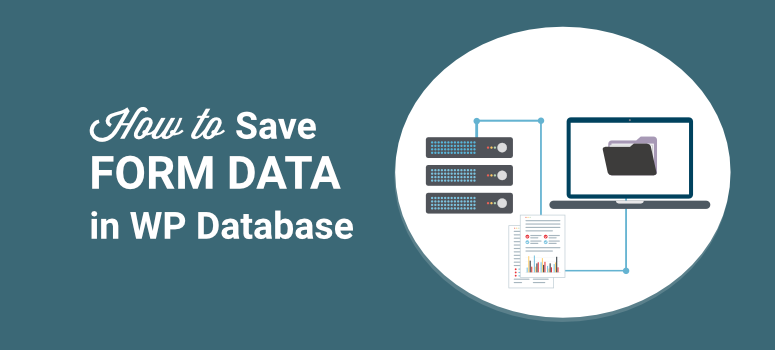
Apakah Anda ingin cara mudah untuk menyimpan dan mengelola entri formulir di situs WordPress Anda?
Ketika seseorang mengirimkan formulir di situs Anda, biasanya Anda akan mendapatkan email pemberitahuan yang dikirim ke akun admin Anda. Tetapi meskipun email ini berisi semua detail formulir, ini tidak cukup.
Anda akan ingin menyimpan entri ini dengan cara yang terorganisir.
Kami akan menunjukkan cara termudah untuk menyimpan data formulir di WordPress dan kemudian melihatnya di dasbor yang mudah digunakan. Anda dapat mengakses data ini langsung di dalam admin WordPress Anda sehingga Anda tidak perlu masuk ke akun hosting atau cPanel Anda.
Sebelum kita mulai, mari kita pahami dulu apa yang terjadi di balik layar antara formulir dan database Anda.
Bagaimana Entri Formulir WordPress Disimpan?
Saat Anda menginstal WordPress, database secara otomatis dibuat untuk Anda Database ini menyimpan segala macam informasi tentang situs web Anda.
Anda dapat mengakses database Anda dengan masuk ke akun hosting Anda. Kemudian akses cPanel »phpMyAdmin di bawah bagian Databases.
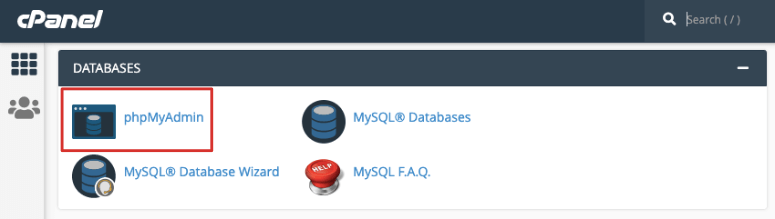
Jika Anda menggunakan Bluehost, Anda akan menemukannya di Helpful Links » Advanced » phpMyAdmin .
Sekarang Anda akan melihat menu di sebelah kiri dengan nama database Anda.
Tidak yakin apa nama database Anda? Jangan khawatir, Anda dapat menemukan detail database Anda di file wp-config.php. Di cPanel, buka File Manager » folder Public_html .
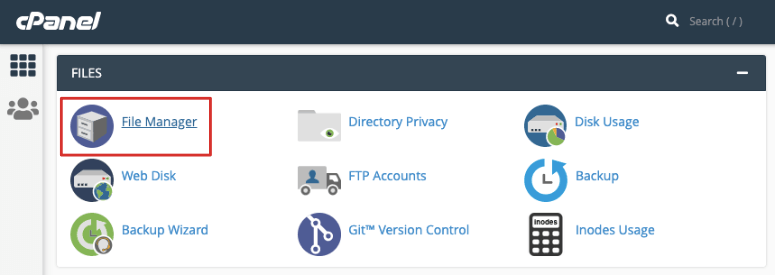
Jika situs web Anda disimpan di folder yang berbeda, pastikan Anda memilihnya dan Anda akan menemukan file wp-config.php di sini.
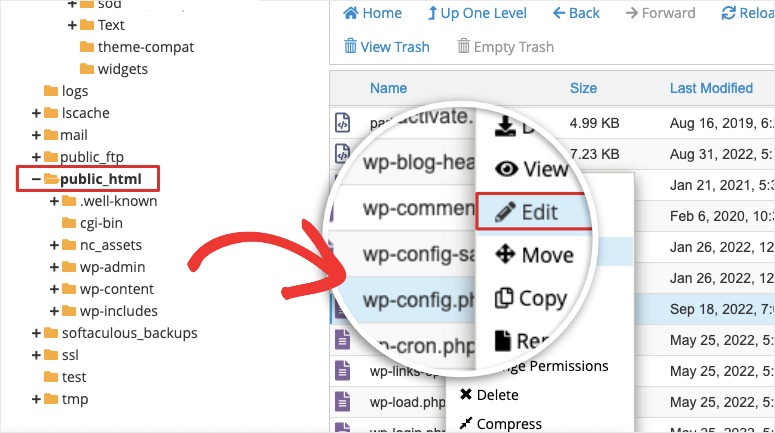
Cukup klik kanan dan edit file ini dan Anda akan menemukan nama database Anda di dalamnya.
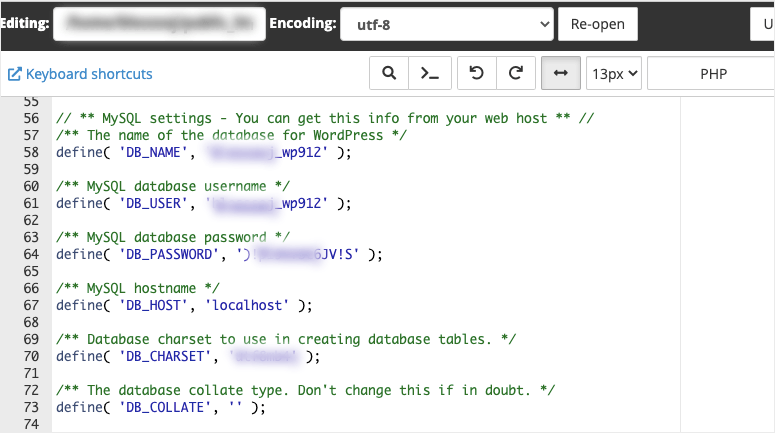
Sekarang kembali ke phpMyAdmin, Anda dapat memilih database yang tepat dan memperluasnya untuk melihat daftar tabel yang tersimpan di bawahnya.
Anda akan menemukan data formulir Anda di sini.
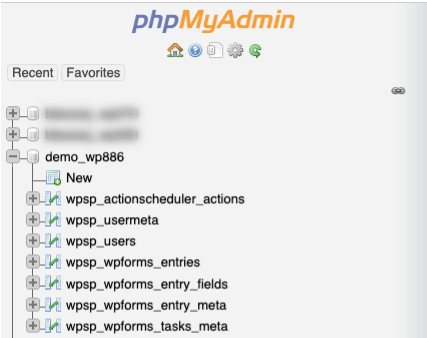
Jadi misalnya, jika Anda menggunakan plugin WPForms, entri formulir disimpan di bawah tabel ini:
- wp_wpforms_entries: Info adalah bidang (nilai) entri Anda dan disimpan dalam tabel database ini.
- wp_wpforms_entry_meta: Tabel ini memiliki info meta tentang entri Anda seperti ID dan tanggal terkait.
- wp_wpforms_entry_fields: Tabel ini berisi informasi entri yang disandikan dari formulir Anda.
- wp_wpforms_tasks_meta: Tabel ini menyimpan informasi tentang tugas yang diproses di latar belakang.
Jika Anda menggunakan pembuat formulir lain seperti Formidable Forms, Anda harus menemukannya dengan cara yang sama.
Data formulir dalam tabel ini mungkin berguna bagi pengembang tetapi untuk pengguna WordPress biasa, ada cara yang jauh lebih mudah untuk melihat dan mengelola entri formulir Anda.
Kami akan menunjukkan cara melakukannya selanjutnya.
Cara Mengelola Entri Formulir di WordPress
Setiap kali pengguna mengirimkan formulir, Anda mungkin mengumpulkan informasi penting seperti info kontak pengguna dan kueri pra-penjualan mereka.
Anda akan menginginkan cara mudah untuk melihatnya langsung di dalam panel admin WordPress Anda alih-alih masuk ke akun yang berbeda setiap kali.
Cara terbaik untuk melakukannya adalah menggunakan WPForms.
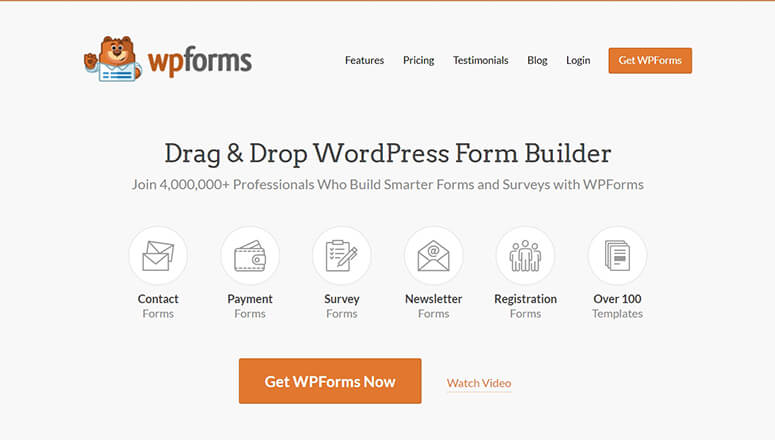
WPForms adalah pembuat formulir terbaik untuk WordPress. Anda dapat membuat segala macam formulir termasuk kontak, pendaftaran, formulir janji temu, dan bahkan survei dan jajak pendapat.
Alasan kami menyukai WPForms adalah karena sangat kaya fitur. Jadi misalnya, ketika seseorang mengirimkan formulir, Anda dapat mengatur konfirmasi email otomatis untuk pengguna dan memberi tahu tim Anda pada saat yang bersamaan.
Itu juga dilengkapi dengan perlindungan spam bawaan dan Anda dapat menambahkan captcha, sehingga entri formulir Anda akan bersih. Anda tidak perlu khawatir memilah dan menghapus banyak pengiriman spam dari bot.
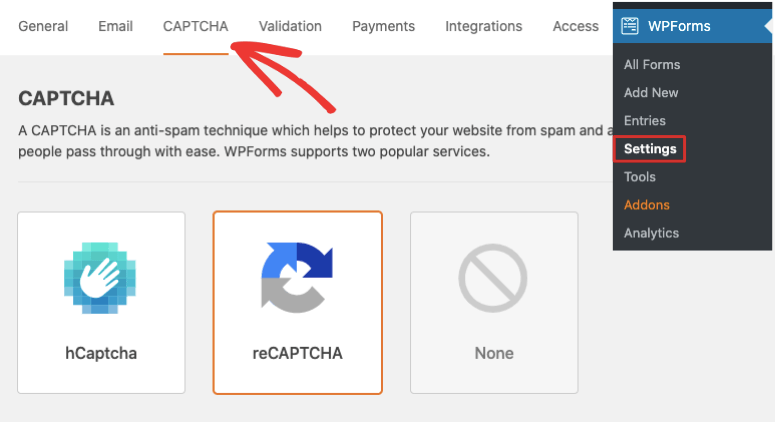
Selanjutnya, Anda juga dapat menyinkronkan formulir WordPress ke akun email Anda. Dengan begitu, semua prospek baru dapat secara otomatis ditambahkan ke daftar email Anda.

Sekarang setiap kali formulir dikirimkan, semua data ini disimpan di bawah halaman manajemen entri WPForms. Anda akan dapat melihat, mengedit, dan menghapus entri dengan mudah.
Dan masih banyak lagi! Anda bahkan dapat melihat statistik tentang kinerja formulir Anda.
Dengan itu, mari kita masuk ke tutorial.
Langkah 1: Buat Formulir WordPress
WPForms membuatnya sangat sederhana untuk membuat formulir. Ada banyak sekali template yang bisa dipilih.
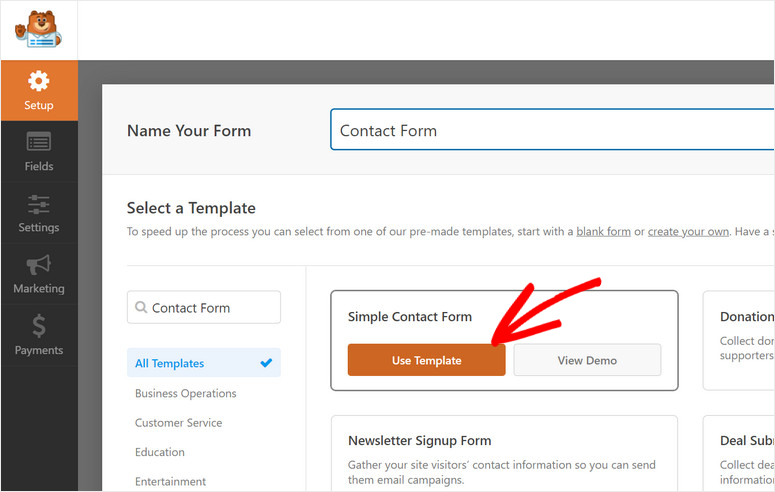
Ada juga pembuat seret dan lepas visual yang memudahkan penyesuaian formulir.
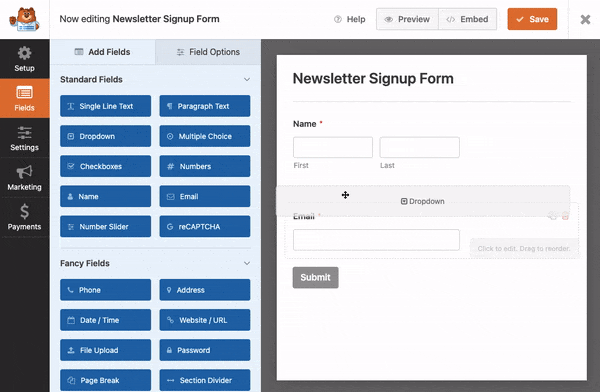
Kami tidak akan membahas instruksi terperinci di sini karena kami telah membahas ini di panduan kami: Cara Menambahkan Formulir Kontak ke Situs WordPress Anda.
Tutorial ini akan membawa Anda melalui cara menginstal WPForms, membuat, dan menyesuaikan formulir Anda. Ini juga akan menunjukkan kepada Anda cara mengaktifkan perlindungan spam, mengatur pemberitahuan formulir otomatis, dan menghubungkan ke akun email Anda.
Langkah 2: Kelola Entri Formulir
Setelah Anda menambahkan formulir ke situs WordPress Anda, Anda bisa menunggu orang mengirimkan entri. Untuk saat ini, kami sarankan untuk mengirimkan beberapa entri tes.
Saat Anda mengirimkan entri formulir, 2 hal akan terjadi:
- Anda akan menerima notifikasi email admin
- Data akan disimpan di database WordPress
Untuk mengakses database ini, buka bagian WPForms »Entries di dashboard WordPress Anda.
Anda akan disambut dengan dashboard yang mudah dipahami, bahkan untuk pemula.
Pertama, Anda akan melihat grafik dengan kinerja formulir Anda dari waktu ke waktu. Di bawah ini, Anda dapat melihat daftar formulir yang Anda buat.
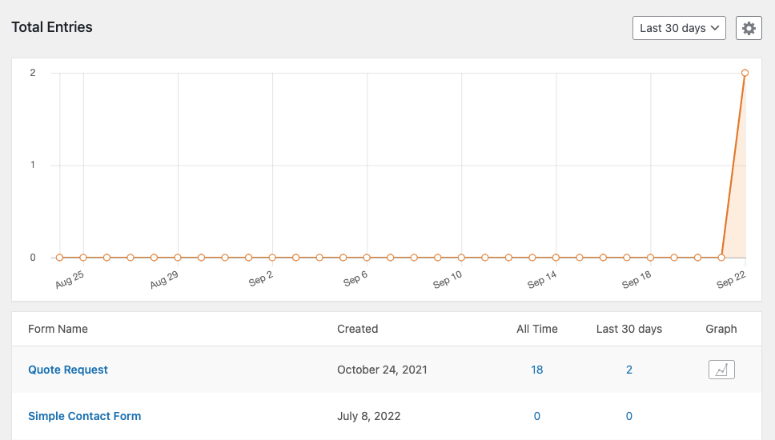
Ketika Anda mengklik nama formulir di sini, ini akan membuka halaman baru dengan semua entri di bawah formulir ini.
Anda dapat melihat detail setiap pengiriman. Jadi dalam formulir ini yaitu 'Permintaan untuk menelepon kembali', Anda akan melihat kolom nama, telepon, dan tanggal/waktu.
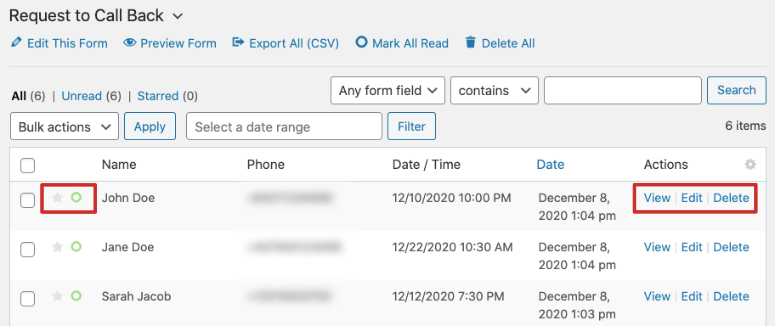
Di samping setiap entri, Anda dapat melihat tindakan untuk melihat, mengedit, dan menghapus.
Sekarang, WPForms bahkan memungkinkan Anda mengelola setiap pengiriman formulir. Klik salah satu entri di sini dan halaman baru akan terbuka.
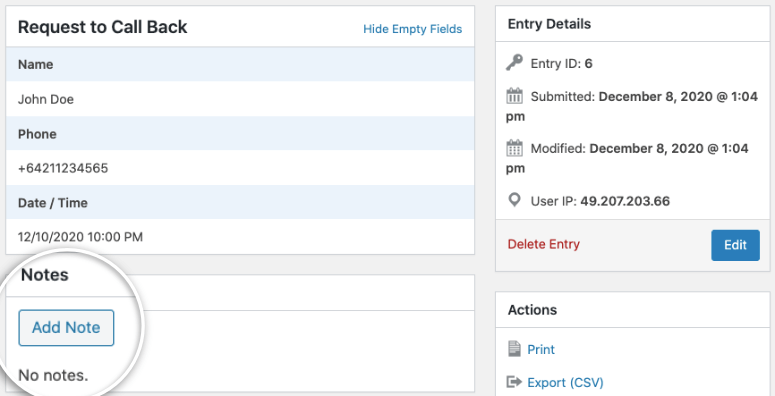
Anda akan melihat semua detail formulir bersama dengan bagian untuk menambahkan catatan. Di bilah sisi kanan, Anda dapat mencetak, mengekspor, mengirim ulang pemberitahuan, menandai belum dibaca, dan menyorot entri.
Seperti yang Anda lihat, WPForms memiliki sistem manajemen entri formulir yang lengkap. Anda tidak perlu meninggalkan situs WordPress Anda untuk mengelola entri formulir.
Langkah 3: Nonaktifkan Data Formulir yang Disimpan di Database
Untuk menghentikan penyimpanan data formulir di database WordPress Anda, Anda harus mengaktifkan pengaturan di dalam WPForms.
Edit formulir yang Anda inginkan dan buka tab Pengaturan »Umum di dalam pembuat dan gulir ke bawah.
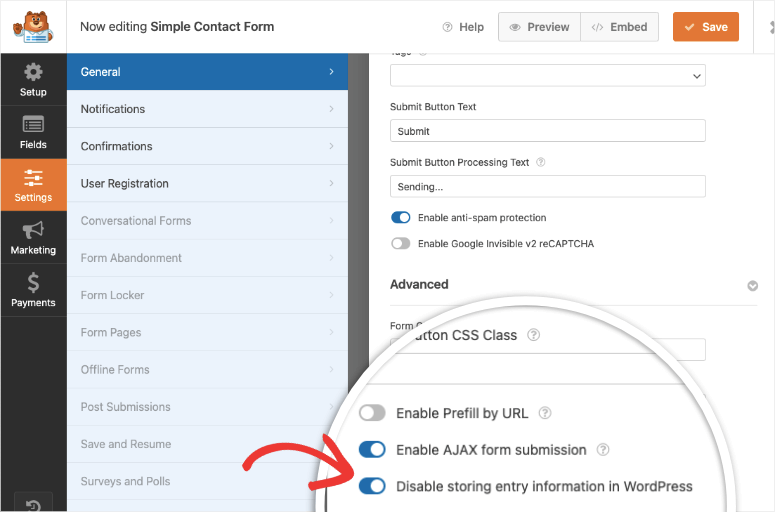
Anda perlu memastikan untuk memeriksa opsi yang mengatakan: Nonaktifkan menyimpan informasi entri di WordPress. Simpan formulir Anda dan hanya itu.
Kami menyarankan Anda membuat entri percobaan untuk memastikan pemberitahuan email formulir Anda masih berfungsi. Karena database Anda tidak akan menyimpan detail formulir, Anda sebaiknya menyimpan salinan email tersebut.
Itu membawa kita ke akhir tutorial kita. Anda sekarang tahu di mana menemukan entri formulir Anda di dalam database Anda serta melihatnya di dalam dasbor WordPress Anda.
Selanjutnya, Anda ingin membaca tutorial ini tentang apa lagi yang dapat Anda lakukan dengan formulir WordPress Anda:
- Cara Menambahkan Opsi 'Simpan dan Lanjutkan Nanti' ke Formulir WordPress
- Cara Melacak Perjalanan Pengguna Sebelum Pengguna Mengirimkan Formulir
- Cara Mengatur Pelacakan Formulir WordPress di Google Analytics
Posting ini akan meningkatkan fitur formulir WordPress Anda dan memberi Anda lebih banyak data untuk memahami audiens Anda dengan lebih baik.
